Bir önceki yazımda bilgisayarınızı Android uygulama geliştirebilmek için nasıl hazır hale getireceğinizden bahsetmiştim.
Şimdi ise, uygulamalarımızı çalıştırıp kontrol etmemize yarayan Device’ların kullanımından bahsedeceğim. Bu işlem için iki farklı alternatif mevcut.
Birincisi, eclipce üzerinden yönetebildiğiniz AVD(Android Virtual Device)‘yi kullanabilirsiniz. İkincisi ise, eğer Android işletim sistemine sahip bir cihazınız mevzutsa onu kullanabilirsiniz.
Bu yazımda bunları nasıl kullanacağınızı anlatacağım.
1- AVD(Android Virtual Device) Kullanımı
Öncelikle, AVD’yi nasıl kullanacağımıza bakalım;
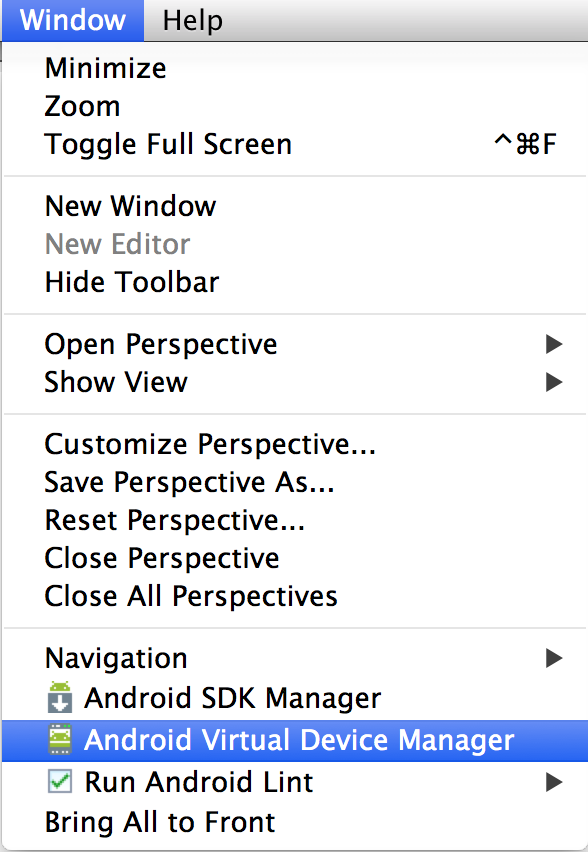
İlk olarak, Eclipce’te üst kısımda yer alan Window sekmesinin altında bulunan Android Virtual Device Manager‘a tıklayın.
Sonrasında karşınıza gelen ekranda Device’ınıza bir isim verin ve ardından Device’ınızın özelliklerini belirleyin. Burada Device kısmında Android’in bize sunduğu Device’ları görebilirsiniz. Bunlardan size uygun olanı seçin. Ardından Size kısmından Device’ınız için ayıracağınız alan miktarını belirleyin. Skin seçeneği için No skin‘i seçebilirsiniz. Diğer alanları da tercihinize göre doldurduktan sonra OK tuşuna basın ve Manager’ı kapatın. Örnek olması için aşağıdaki resme bakabilirsiniz.

Artık bir Device’ınız mevcut. Aynı yolu izleyerek birden fazla Device oluşturabilirsiniz. Örneğin, uygulamanızın farklı çözünürlüklerde nasıl göründüğünü görmek istiyorsanız birden fazla Device hazırlamanız gerekecektir.
Yukarda özellikleri yer alan Device aşağıdaki gibi gözükmektedir;

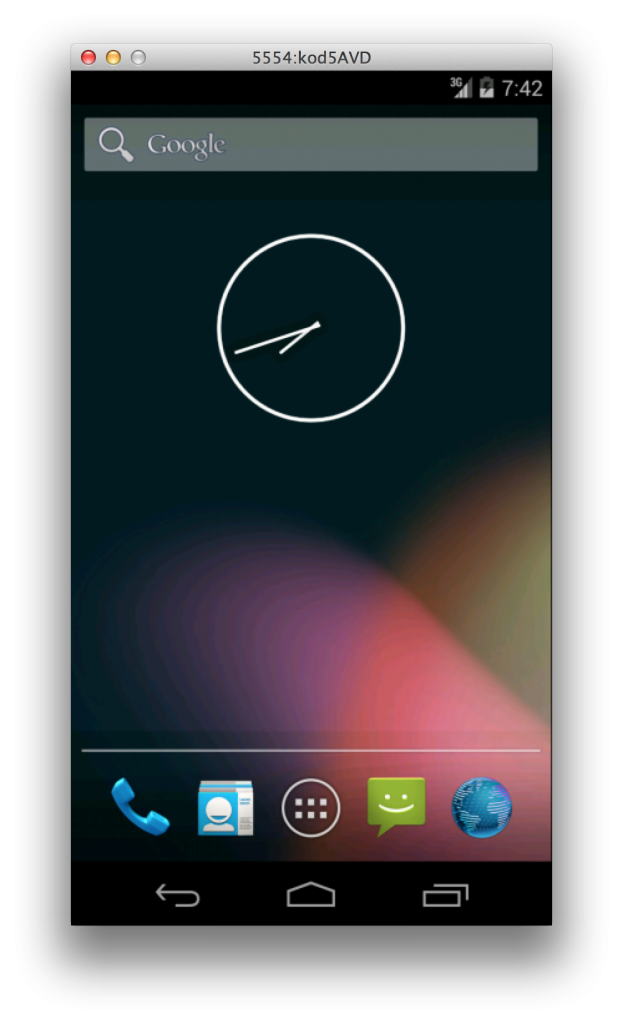
2- Kendi Cihazınızın Kullanımı
İkinci yönteme gelirsek, yani eğer bir cihazınız varsa. Bu durumda cihazınızı da Device olarak kullanabilirsiniz.
[alert style=”green”]Benim önerim kullanmanız yönünde. Çünkü AVD’nin ilk açılışı biraz uzun sürmekte. Kendi cihazınızda ise böyle bir sıkıntı yok, uygulamanızı direk çalıştırabiliyorsunuz.[/alert]
Tabii kendi cihazınızı kullanmak için de birkaç işlem yapmanız gerekmekte.
Öncelikle, cihazınızda Ayarlardan Geliştirici Seçenekleri’ne girmeniz gerekmekte.
[alert style=”blue”]Ayarlarda böyle bir sekme yoksa Cihaz Hakkında kısmına girin ve orada yer alan Yapım Numarası sekmesine ‘Geliştirici moduna geçildi’ gibi bir uyarı gelene kadar tekrar tekrar basın. Artık sekme görünecektir. :)[/alert]Bu sekmeye tıklayın ve Usb hata ayıklama ve Sahte konumlara izin ver seçeneklerini aktif hale getirin.


Bu işlemeleri yaptıktan sonra cihazınızı bir bağlantı kablosuyla bilgisayarınıza bağlayıp Device olarak kullanabilirsiniz.
[alert style=”red”]Bazı cihazlarda cihazınızın Device olarak görülebilmesi için ayrıca cihazınıza ait sürücüleri (drivers) de yüklemeniz gerekebilir. [/alert]Evet, artık uygulama geliştirmeye başlamak için hazırız. Bir sonraki yazımda bir proje oluşturacağız ve bu projeyi inceleyeceğiz.



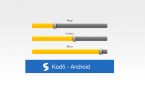
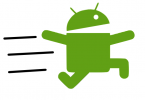

[…] önceki yazımda android için device kullanımından bahsetmiştim. Şimdi de, ilk uygulamamızı oluşturup, […]